ホームページ >システムチュートリアル >Windowsシリーズ >Windows 11でスクリーンタイムを設定する方法
Windows 11でスクリーンタイムを設定する方法
- WBOYWBOYWBOYWBOYWBOYWBOYWBOYWBOYWBOYWBOYWBOYWBOYWB転載
- 2023-12-25 13:13:382798ブラウズ
Win11 システムでは、一定期間非アクティブになった後に自動的にスリープするように画面時間を設定でき、コンピューターの画面と電力使用量を保護できます。次のように、設定で電源オプションを見つけるだけです。エディターで設定します。
win11でスクリーンタイムを設定する方法
1. まず、下のWindowsボタンをクリックしてスタートメニューを開きます。
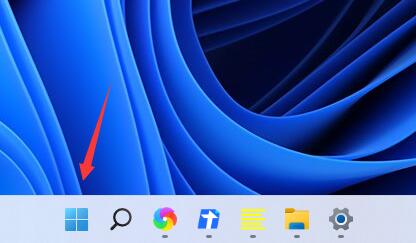
2. 次に、スタート メニューでシステム設定を入力します。
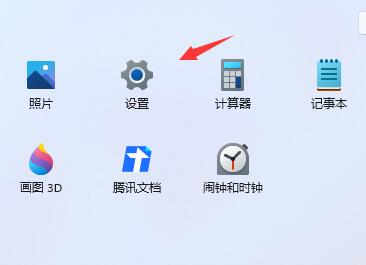
3. システム設定で「電源」を見つけて入力します。
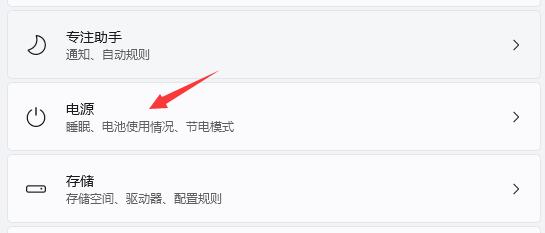
4. 画面とスリープを展開し、スクリーンタイムを設定できます。
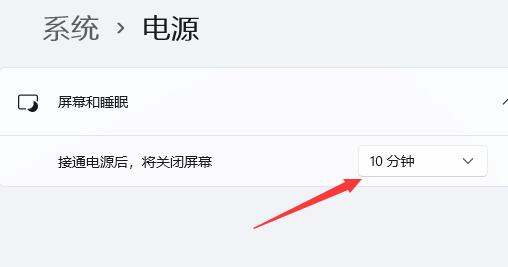
5. さらに、[スタート] メニュー
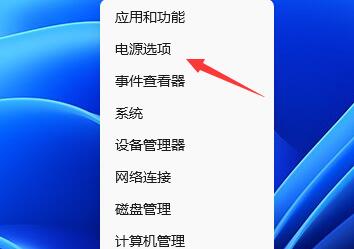
以上がWindows 11でスクリーンタイムを設定する方法の詳細内容です。詳細については、PHP 中国語 Web サイトの他の関連記事を参照してください。
声明:
この記事はsomode.comで複製されています。侵害がある場合は、admin@php.cn までご連絡ください。

